如何通過C++ 將資料寫入 Excel 工作表
2023-03-10 18:01:09
直觀的介面、出色的計算功能和圖表工具,使Excel成為最流行的個人計算機資料處理軟體。在獨立的資料包含的資訊量太少,而過多的資料又難以理清頭緒時,製作成表格是資料管理的最有效手段之一。這樣不僅可以方便整理資料,還可以方便我們查詢和應用資料。後期我們還可以對具有相似表格框架,相同性質的資料進行合併彙總工作。在本文中,您將學習如何使用 Spire.XLS for C++ 建立 Excel 檔案,以及如何將資料寫入 Excel 工作表。
- 在 C++ 中將文字或數位值寫入單元格
- 在 C++ 中將陣列寫入指定的單元格範圍
安裝Spire.XLS for C++
有兩種方法可以將 Spire.XLS for C++ 整合到您的應用程式中。一種方法是通過 NuGet 安裝它,另一種方法是從我們的網站下載包並將庫複製到您的程式中。通過 NuGet 安裝更簡單,更推薦使用。您可以通過存取以下連結找到更多詳細資訊。
在 C++ 應用程式中整合 Spire.XLS for C++
在 C++ 中將文字或數位值寫入單元格
Spire.XLS for C++ 提供了 Workbook 類和 Worksheet 類,分別表示 Excel 檔案和工作表。 使用者可以使用 Worksheet->GetRange(int row, int column) 方法存取特定的單元格。然後,使用 CellRange->SetText() 或 CellRange->SetNumberValue() 方法為單元格分配一個文字值或數位值。以下是詳細步驟:
- 建立一個Workbook物件。
- 使用 Workbook->GetWorksheets()->Get() 方法獲取第一個工作表。
- 使用 Worksheet->GetRange(int row, int column) 方法獲取特定單元格。
- 使用 CellRange->SetText() 或 CellRange->SetNumberValue() 方法將文字值或數位值新增到指定的單元格。
- 使用 Workbook->SaveToFile() 方法將工作簿儲存到 Excel 檔案。
完整程式碼
C++
#include "Spire.Xls.o.h"; using namespace Spire::Xls; int main() { //指定輸出檔案路徑和名稱 std::wstring outputPath = L"輸出\\"; std::wstring outputFile = outputPath + L"將單個值寫入單元格.xlsx"; //建立一個Workbook物件 Workbook* workbook = new Workbook(); //獲取第一個工作表 Worksheet* sheet = workbook->GetWorksheets()->Get(0); //將文字和數位寫入指定的單元格 sheet->GetRange(1, 1)->SetText(L"名字"); sheet->GetRange(1, 2)->SetText(L"年齡"); sheet->GetRange(1, 3)->SetText(L"部門"); sheet->GetRange(1, 4)->SetText(L"入職日期"); sheet->GetRange(1, 1)->SetText(L"名字"); sheet->GetRange(2, 1)->SetText(L"謝殊"); sheet->GetRange(2, 2)->SetNumberValue(29); sheet->GetRange(2, 3)->SetText(L"市場部"); sheet->GetRange(2, 4)->SetText(L"2018-02-26"); sheet->GetRange(3, 1)->SetText(L"李強"); sheet->GetRange(3, 2)->SetNumberValue(30); sheet->GetRange(3, 3)->SetText(L"人力資源部"); sheet->GetRange(3, 4)->SetText(L"2017-07-13"); sheet->GetRange(4, 1)->SetText(L"高陽"); sheet->GetRange(4, 2)->SetNumberValue(35); sheet->GetRange(4, 3)->SetText(L"策劃部"); sheet->GetRange(4, 4)->SetText(L"2015-04-01"); //自動調整列寬 sheet->GetAllocatedRange()->AutoFitColumns(); //將樣式應用於第一行 CellStyle* style = workbook->GetStyles()->Add(L"newStyle"); style->GetFont()->SetIsBold(true); sheet->GetRange(1, 1, 1, 4)->SetStyle(style); //儲存檔案 workbook->SaveToFile(outputFile.c_str(), ExcelVersion::Version2016); workbook->Dispose(); }
效果圖
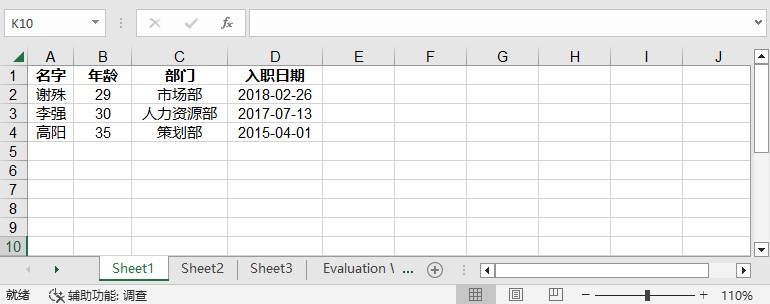
在 C++ 中將陣列寫入指定的單元格範圍
Spire.XLS for C++ 提供了 Worksheet->InsertArray() 方法,它允許程式設計師將向量寫入工作表的指定單元格範圍。在將陣列寫入工作表之前,您需要將它們轉換為向量。將陣列寫入工作表的步驟如下:
- 建立一個Workbook物件。
- 使用 Workbook->GetWorksheets()->Get() 方法獲取第一個工作表。
- 建立一個陣列並將其轉換為一個向量或多個向量。
- 使用 Worksheet->InsertArray() 方法將向量插入工作表。
- 使用 Workbook->SaveToFile() 方法將工作簿儲存到 Excel 檔案。
完整程式碼
C++
#include "Spire.Xls.o.h"; using namespace Spire::Xls; using namespace std; int main() { //指定輸出檔案路徑和名稱 wstring outputPath = L"輸出\\"; wstring outputFile = outputPath + L"將陣列寫入指定的單元格範圍.xlsx"; //建立一個Workbook物件 Workbook* workbook = new Workbook(); //獲取第一個工作表 Worksheet* sheet = workbook->GetWorksheets()->Get(0); //建立一維陣列 wstring oneDimensionalArray[6] = { L"一月", L"二月", L"三月", L"四月", L"五月", L"六月" }; //將陣列轉換為向量 vector<LPCWSTR> vec; for (size_t i = 0; i < sizeof(oneDimensionalArray) / sizeof(oneDimensionalArray[0]); i++) { vec.push_back(oneDimensionalArray[i].c_str()); } //將向量插入工作表 sheet->InsertArray(vec, 1, 1, false); //建立一個二維陣列 wstring twoDimensionalArray[4][5] = { {L"姓名", L"年齡", L"性別", L"部門.", L"聯絡方式."}, {L"李剛", L"25", L"男", L"廣告部", L"835256"}, {L"劉興桐", L"24", L"女", L"運營策劃部", L"835583"}, {L"陳海波", L"26", L"男", L"銷售部", L"834176"} }; //獲取行號和列號 int rowNum = sizeof(twoDimensionalArray) / sizeof(twoDimensionalArray[0]); int columnNum = sizeof(twoDimensionalArray[0]) / sizeof(twoDimensionalArray[0][0]); //將二維陣列拆分為多個一維向量 for (size_t i = 0; i < rowNum; i++) { vector<LPCWSTR> vec_temp; for (size_t j = 0; j < columnNum; j++) { vec_temp.push_back(twoDimensionalArray[i][j].c_str()); } //將向量插入工作表 sheet->InsertArray(vec_temp, 4 + i, 1, false); } //自動調整列寬 sheet->GetAllocatedRange()->AutoFitColumns(); //將樣式應用於第一行 CellStyle* style = workbook->GetStyles()->Add(L"newStyle"); style->GetFont()->SetIsBold(true); sheet->GetRange(1, 1, 1, 6)->SetStyle(style); sheet->GetRange(4, 1, 4, 5)->SetStyle(style); //儲存檔案 workbook->SaveToFile(outputFile.c_str(), ExcelVersion::Version2016); workbook->Dispose(); }
效果圖

—本文完—